
php エディター Strawberry は、WPS 2019 でのアイコンの挿入に関する詳細なチュートリアルを提供します。 WPS 2019 は強力なオフィス ソフトウェアで、基本的なワープロ機能や表編集機能に加え、文書や表を美しくするためのアイコンの挿入もサポートしています。このチュートリアルでは、WPS 2019 を使用してアイコンを挿入する方法を紹介し、アイコンの挿入と調整を簡単に行うことができるように、詳細な手順と注意事項を示します。初心者でもある程度の経験がある人でも、このチュートリアルはアイコンを挿入するスキルをすぐに習得し、オフィスの効率を向上させるのに役立ちます。一緒に学びましょう!
1. WPS2019 を開き、アイコンが挿入される位置にマウス カーソルを移動します;
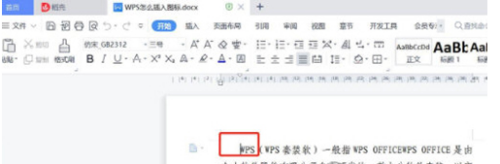
2.メニュー バーを「挿入」-「アイコン」の順にクリックします;
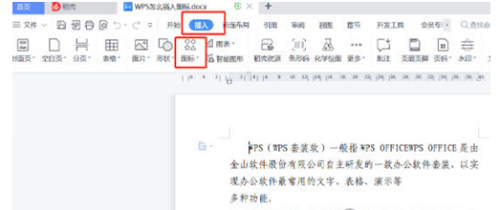
3. アイコン選択ボックスで目的のアイコン スタイルを選択し、クリックします;
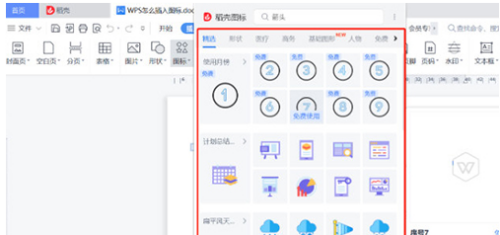 #
#
以上がWPS2019でアイコンを挿入する方法 詳しいチュートリアル紹介の詳細内容です。詳細については、PHP 中国語 Web サイトの他の関連記事を参照してください。